أحبتي الكرام

هذا أول درس من دروس الإخراج
بإذن الله الجميع بيستفيدا من هذه الدوره البسيطه
وأرجوا من الجميع المشاركه والتطبيق
طبعاُ هذا الدرس كبدايه سهل جداُ
والقادم أقوى بكثير بإذن الله
بسم الله نبدأ
الدرس الاول : لإخراج شاحنه
المودلنج من الأخ زاهر ,, بارك الله فيه

لتحميل المودل
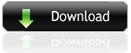
الصورة المستخدمه في العمل ( البيئه )
http://www.pros3d.com/contents/artic.../drs011/02.jpg
نتيجة الدرس بإذن الله

الخطوه الأولى
دائماُ قبل إخراج أي عمل مهما كان العمل
يجب أن نهتم ونختار البيئه المناسبة للعمل ( خاصة إذا كانت البيئه غير جاهزة )
وعند إختيار الصوره المناسبه للعمل المراد إخراجه
يجب أن ندرس عده نقاط في الصوره
وأهمها الإضاءه ( نوعيتها وإتجاهها )
ومن الأدوات المهمه في طريقة المعالجه على الفوتشوب والتي سنستخدمها بكثره . . هيا :
لمعالجت الصورة ( التغميق والتفتيح )
Curves
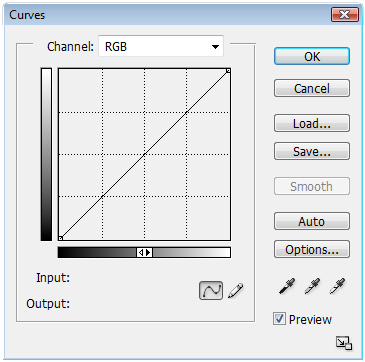
إختصار Control+M
أيضاً
Levels
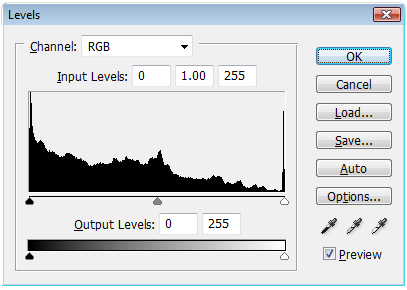
إختصار Control+L
لمعالجت الألوان
Hue/Staturation
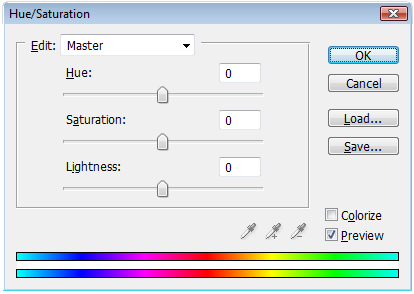
إختصار Control+U
أيضاً
Color Balance
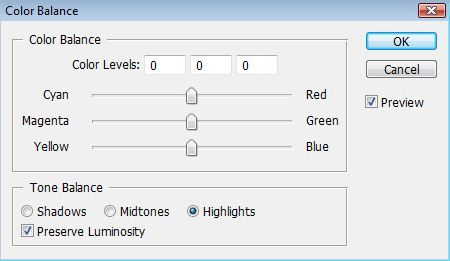
إختصار Control+B
ولاأحد يقول ماأعرف أستخدمها
سهله بإذن الله ^__^
إفتح أي صوره وطبق كل واحده منهم وتعرف فوائدها وطريقة إستخدامها

وفي هذا العمل إخترنا هذه الصوره

وبعد المعالجه ( Curves + Color Balance )

وبعد توجيه المودلنج للجهـه المناسبه للموقع في الصوره المختاره
وبعد الإضاءه والماتيريل ( كل واحد يجتهد في الماتيريل والإضاءه على روئيته )
الإضاءة المستخدمه في العمل VRaySun

طبعاً حفظ العمل يجب أن يكون بتنسيق Targa-tga

والسبب إن بعد حفظ العمل بهذ التنسيق
نجد في قائمة الـ Channels
Alpha
وتظهر بهذا الشكل
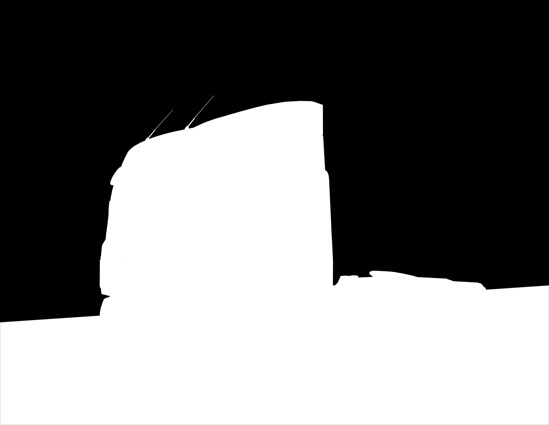
ونأخذ طبقه ثانيه من دون خلفيه
وحتظهر فيها الـ Alpha بهذا الشكل
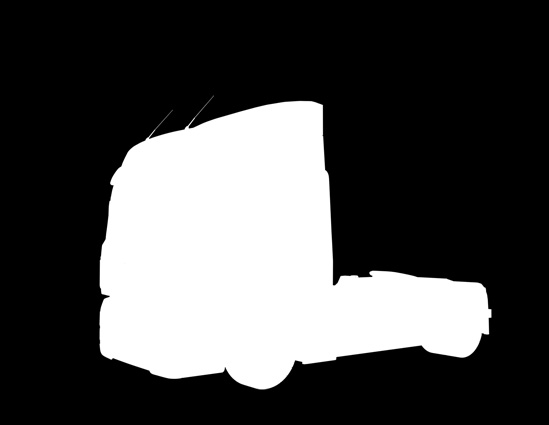
صار عندنا العمل 3 طبقات
الشاحنه والأرضيه والبيئه

طبعاُ واضح الفرق بين ألوان السيارة وأرضيتها وبين الخلفيه
هنا نرجع ونعالج كل قطعه على حده
ونمسك أولاً الشارع
ونبدأ بتفتيح الصوره حتى تتناسب مع البيئه
وبعدها نعالج الألوان حتى تتناسب مع البيئه
ونفس الطريقه مع الشاحنه حتى نصل لنتيجه مرضيه
وهذه النتيجه

الأن نباشر في اللمسات الاخيره
ونأخذ نسخه ثانيه من البيئه ونعطيها فلتر الـ Blur

والنتيجه

اللمسه الأخيره
نأخذ نسخه من العمل كامل
وندبل العمل بحيث يصير طبقتين فوق بعض
نأخذ الطبقه الأولى
ونحولها إلى أبيض واسود إختصارها Control+Shift+U

ونعدلها في الـ Curves
بحيث نبعد تقريباُ أكثر السواد المتواجد في الصوره

وبعدها نغير مود الصوره إلى Overlay
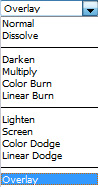
وهذه النتيجه

أتمنى إن الشرح يكون واضح
وفي إنتظار أسئلتكم وإستفساراتكم لأي شي ماعرفتوه
وأتمنى من الجميع التطبيق والمشاركه
أتمنالكم التوفيق






















